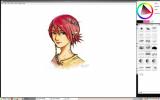Cara mengatur manajer proyek Wekan di Linux
Wekan adalah sistem manajemen proyek bergaya kanban untuk server Linux. Tujuan utamanya adalah untuk menjadi alternatif Trello terbuka dan gratis yang dapat dipasang oleh siapa pun. Ini pemeliharaan rendah, mudah digunakan dan sangat mirip dengan alat gaya kanban eksklusif yang dimiliki di luar sana. Dalam panduan ini, kami akan membahas cara menyiapkan alat manajer proyek Wekan di server Linux Anda. Kami akan membahas Snap dan alat instalasi skrip Debian / Ubuntu.
Catatan: Wekan tidak perlu server untuk dijalankan. Jangan ragu untuk menginstal perangkat lunak ini di komputer desktop, selama itu selalu aktif dan dapat diakses di jaringan.
Instalasi snap
Jika Anda menjalankan server dan perlu menjalankan aplikasi Wekan, satu-satunya cara terbaik untuk melakukannya adalah dengan rilis Snap perangkat lunak. Ada banyak alasan untuk menggunakan Snap over, misalnya, instalasi kode sumber tradisional. Berikut adalah empat alasan terbaik untuk menggunakan rilis Snap.
Catatan: jika Anda menggunakan server Linux RedHat, SUSE, Arch atau Gentoo dan berencana menggunakan Wekan, rilis Snap adalah satu-satunya pilihan Anda, karena skrip instalasi hanya mendukung Debian dan Ubuntu.
- Paket-paket Snap sering datang dengan pra-konfigurasi, jadi setelah diinstal, pengguna tidak perlu mengatur Wekan, atau teknologi apa pun yang mendasarinya untuk berjalan di server Linux (PHP, database SQL, dll.).
- Paket Snap dan sistem snapd bekerja di hampir setiap sistem operasi Linux, memastikan bahwa apa pun sistem operasi yang Anda gunakan - dari Ubuntu hingga Gentoo, ia akan bekerja dan bekerja dengan baik.
- Toko Snap dirawat oleh pencipta Ubuntu. Kami tidak dapat menjamin bahwa ini berarti semuanya super aman, tetapi memastikan bahwa setiap paket yang ada di sana memiliki proses peninjauan, yang akan membuat Anda tetap aman.
- Paket Wekan Snap adalah kotak pasir dan sepenuhnya terisolasi dari sisa server Anda. Segala sesuatu yang terjadi dalam snap Wekan tetap di sana dan tidak dapat bekerja di luarnya.
Dijual dengan menggunakan Snap versi Wekan? Inilah yang harus dilakukan! Buka terminal, masuk ke server Linux Anda melalui SSH (atau duduk secara fisik) dan dapatkan root shell. Kemudian, buka tutorial mendalam kami di cara mengatur snapd dan seluruh sistem paket Snap di mesin Anda. Kemudian, ketika semuanya sudah diatur, kembali ke sesi terminal Anda dan masukkan perintah berikut untuk mendapatkan manajer proyek Wekan dan berjalan di sistem Anda!
pasang install wekan
Ketika pemasangan snap selesai, buka tab browser baru dan masukkan alamat IP berikut untuk mengakses sistem manajemen proyek Wekan.

http://ip-address-of-server: 8080
Di halaman antarmuka web Wekan, klik tombol "daftar" dan daftar untuk akun baru. Pastikan untuk menginstruksikan atasan lain atau anggota tim untuk melakukan hal yang sama.
Memperbarui Wekan via Snap
Perlu memperbarui Wekan? Jalankan menyegarkan perintah. Pastikan Anda menyegarkan Snaps secara teratur, karena perangkat lunak server cenderung mendapatkan pembaruan cukup sering.
sudo snap refresh
Menghapus Wekan via Snap
Ingin mencopot pemasangan Wekan? Cadangkan data proyek Anda, dan hal lain dalam perangkat lunak Wekan yang penting bagi Anda. Kemudian jalankan menghapus perintah. Ingatlah bahwa karena kita berhadapan dengan paket snap, semua data Anda akan hilang sepenuhnya saat dihapus, dan tidak ada cara untuk memulihkannya.
sudo jepret menghapus wekan
Instalasi skrip
Apakah Anda menggunakan sistem operasi server yang mirip Debian atau Ubuntu? Ingin menggunakan Wekan tetapi tidak ingin menggunakan rilis paket Snap? Beruntung bagi Anda, pengembang memiliki skrip shell instalasi di GitHub. Ini otomatis dan akan menginstal dan mengatur seluruh sistem Wekan pada PC Linux Anda.
Skrip instalasi belum melihat banyak perkembangan dalam beberapa tahun terakhir. Meskipun demikian, pengguna dapat dengan mudah menggunakannya di server yang menjalankan OS seperti Ubuntu 18.04 Server dan Debian 9 Stretch. Untuk menggunakan skrip, buka terminal, dapatkan shell root bersama su atau sudo -s dan ikuti instruksi di bawah ini, langkah demi langkah.
Langkah 1: Perbarui server Linux Anda dan instal setiap pembaruan yang tertunda.
sudo apt pembaruan; sudo apt upgrade -y
atau
sudo apt-get pembaruan; sudo apt-get upgrade -y
Langkah 2: Instal alat Git dengan manajer paket Anda.
sudo apt install git
atau
sudo apt-get install git
Langkah 3: Unduh skrip instalasi otomatis terbaru.
git klon https://github.com/wekan/wekan-autoinstall.git
Langkah 4: Masukkan folder skrip dan jalankan untuk menginstal Wekan. Pastikan untuk mengikuti petunjuk di layar dan membacanya dengan cermat.
cd wekan-autoinstall ./autoinstall_wekan.sh
Ketika skrip instalasi selesai, Anda akan dapat mengakses antarmuka web Wekan dengan membuka tab browser baru dan memasukkan alamat berikut ke dalamnya.

http://ip-address-of-server: 8080
Sekarang Anda telah memiliki akses ke Wekan, cari tombol "daftar" di halaman dan mendaftar untuk sebuah akun. Perlu diingat bahwa semua orang yang ingin menggunakan papan proyek Wekan Anda harus mendaftar juga.
Pencarian
Tulisan Terbaru
Cara menginstal MyPaint di Linux
MyPaint merupakan sumber terbuka, program melukis cepat yang berpus...
Cara mengirim aplikasi Linux apa pun ke baki sistem
Ada banyak aplikasi Linux di luar sana yang ingin dijalankan oleh p...
Cara menginstal klien Dino XMPP di Linux
Apakah Anda masih menggunakan XMPP pada tahun 2020? Apakah Anda mem...